Mit diesem Modul können Sie xinetd konfigurieren , ein Super-Server, der inetd ähnelt, aber mehrere zusätzliche Funktionen bietet. Wie das Modul Netzwerkdienste und -protokolle ist auch dieses Modul in der Kategorie Netzwerk zu finden. Das Symbol wird jedoch nur angezeigt, wenn Webmin erkennt, dass xinetd installiert ist, was es tut, indem es nach der Datei /etc/xinetd.conf sucht . Wenn Sie es manuell kompiliert und installiert haben, müssen Sie möglicherweise einen symbolischen Link zum tatsächlichen Speicherort von xinetd.conf erstellen .
Die Hauptseite listet alle Dienste auf, denen Serverprogramme zugewiesen sind, ihre Portnummern, ihr Protokoll, ihr Programm und ihren aktiven Status. Dienste ohne Programm werden anders als im Modul Internetdienste nie angezeigt.
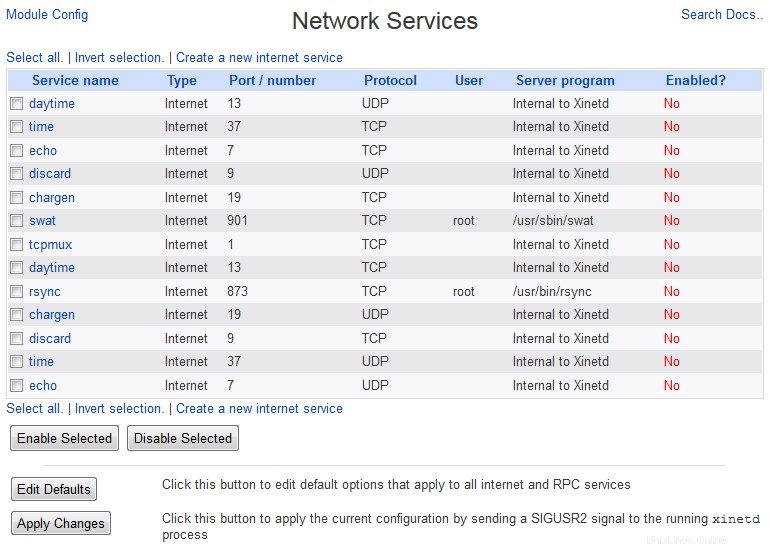 Netzwerkdienste
Netzwerkdienste Bei Linux-Distributionen, die xinetd verwenden, enthalten die meisten Server-Programmpakete eine Datei, die der Liste auf der Hauptseite einen entsprechenden Dienst hinzufügt. Diese sind im Allgemeinen standardmäßig deaktiviert, damit Dienste nicht unerwartet aktiviert werden, sobald Sie sie installieren.
Wenn Sie ein anderes Betriebssystem verwenden, auf dem Sie xinetd installiert haben, ist die Benutzeroberfläche genau die gleiche wie unter Linux. Server-Programmpakete werden jedoch wahrscheinlich keine Dienste einrichten, wenn sie installiert sind.
Aktivieren oder Bearbeiten eines erweiterten Internetdienstes
Wenn Sie Benutzern erlauben möchten, E-Mails von Ihrem System mit dem POP3-Protokoll abzurufen oder sich über Telnet anzumelden, müssen Sie den entsprechenden Dienst in diesem Modul aktivieren, vorausgesetzt, er wird auf der Hauptseite aufgeführt. Wenn nicht, müssen Sie zuerst das entsprechende Paket von Ihrer Distributionswebsite oder CD installieren, das einen Eintrag für den Dienst hinzufügen sollte. Wenn nicht, lesen Sie den Abschnitt „Erstellen eines erweiterten Internetdienstes“ weiter unten.
Bestehende Dienste können auch auf andere Weise geändert werden, um beispielsweise die zulässigen Client-IP-Adressen oder die Anzahl gleichzeitiger Verbindungen einzuschränken. Um einen Dienst zu bearbeiten, gehen Sie wie folgt vor:
- Klicken Sie auf der Hauptseite des Moduls Erweiterte Internetdienste auf den Namen des Dienstes, den Sie bearbeiten möchten. Dadurch gelangen Sie zu dem unten abgebildeten Formular.
- Der Dienstname , Socket-Typ und Protokoll Optionen sollten alle unverändert bleiben. Der Hafen Feld sollte nur geändert werden, wenn Sie wissen, was Sie tun.
- Um den Dienst zu aktivieren, setzen Sie die Option Dienst aktiviert? Feld auf Ja . Wenn es bereits aktiviert ist und Sie es deaktivieren möchten, wählen Sie Nein .
- Wenn Sie möchten, dass der Dienst nur über eine einzige IP-Adresse auf Ihrem Server erreichbar ist, geben Sie diese in das Feld An Adresse binden ein Feld. Dies kann nützlich sein, wenn Sie mehrere virtuelle IP-Schnittstellen auf Ihrem System haben und möchten, dass verschiedene Server unterschiedliche Adressen abhören.
- Die meisten Felder unter Serverprogrammoptionen kann unverändert gelassen werden, es sei denn, Sie möchten die Last begrenzen, die der Dienst auf Ihr System ausübt. In diesem Fall können Sie das Feld *Max Concurrent Servers* auf die maximale Anzahl von Serverprozessen setzen, die gleichzeitig ausgeführt werden dürfen. *Maximale Verbindungen pro Sekunde* und Verzögerung bei Erreichen des Maximums Felder können festgelegt werden, um die Rate zu begrenzen, mit der Clients eine Verbindung herstellen dürfen, und die Zeitspanne, in der der Dienst deaktiviert wird, wenn diese Rate überschritten wird.
- Verwenden Sie die Felder in der Dienstzugriffskontrolle, um zu steuern, von welchen Adressen sich Clients verbinden dürfen Sektion. Wenn Zugriff zulassen von auf Nur aufgelistete Hosts eingestellt ist , nur die IP-Adressen (wie 192.168.1.55 ), Hosts (wie server.foo.com ) und Netzwerke (wie 192.168.1.0/24 ) eingegeben wird zugelassen. Wenn Zugriff verweigern von auf Nur aufgelistete Hosts eingestellt ist , werden die eingegebenen Hosts, IP-Adressen und Netzwerke daran gehindert, eine Verbindung herzustellen. Wenn ein Client mit einem Eintrag in beiden Listen übereinstimmt, wird der spezifischste Eintrag verwendet, um zu bestimmen, ob der Zugriff erlaubt oder verweigert wird. Wenn beispielsweise 192.168.1.10 war erlaubt und 192.168.1.0/24 wurde dann einem Client mit der IP-Adresse 192.168.1.10 verweigert verbinden könnte.
- Wenn Sie die Zeiten einschränken möchten, zu denen der Dienst genutzt werden kann, füllen Sie das Feld Zugriff zeitweise zulassen aus Feld. Es muss das Format HH:MM-HH:MM haben, z. B. 9:00_-_17:00 Zugang während der normalen Arbeitszeit zu ermöglichen.
- Klicken Sie auf Speichern Schaltfläche, wenn Sie mit den Änderungen fertig sind. Solange Sie keine Fehler gemacht haben, kehrt der Browser zur Hauptseite des Moduls zurück.
- Klicken Sie auf Änderungen übernehmen Schaltfläche, um Ihre Änderungen zu aktivieren.
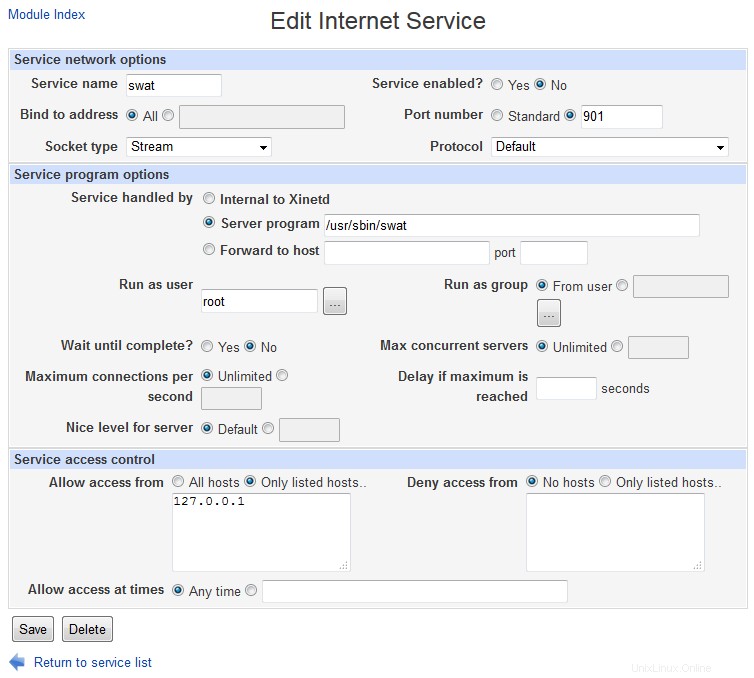 Bearbeiten eines erweiterten Internetdienstes
Bearbeiten eines erweiterten Internetdienstes Wenn Sie einen Dienst vollständig löschen möchten, können Sie auf Löschen klicken Schaltfläche stattdessen im Bearbeitungsformular. Es ist jedoch normalerweise besser, es einfach zu deaktivieren, damit es später problemlos wieder eingeschaltet werden kann.
Erstellen eines erweiterten Internetdienstes
Wenn Sie ein Protokoll aktivieren möchten, das nicht in der Liste auf der Hauptseite enthalten ist, oder den Datenverkehr von einem bestimmten Port auf einen anderen Host umleiten möchten, müssen Sie mithilfe dieses Moduls einen neuen Dienst erstellen. Das entsprechende Serverprogramm für den Dienst muss zuerst installiert werden, es sei denn, Sie stellen eine Umleitung ein. Die folgenden Schritte sind:
- Klicken Sie auf Neuen Internetdienst erstellen über oder unter der Liste auf der Hauptseite. Dadurch gelangen Sie zum Erstellungsformular, ähnlich dem in Abbildung 15-5.
- Wenn der Dienst für ein Standardprotokoll wie Telnet oder Finger bestimmt ist, geben Sie seinen Namen im Feld Dienstname ein Feld. Die Portnummer kann dann auf Standard belassen werden . Geben Sie andernfalls einen eindeutigen Namen in den Dienstnamen ein Feld und stellen Sie die Portnummer ein an den Port, an dem der Dienst lauschen soll.
- Wenn Sie möchten, dass der Dienst nur über eine einzige IP-Adresse auf Ihrem Server erreichbar ist, geben Sie diese in das Feld An Adresse binden ein Feld. Dies kann nützlich sein, wenn Sie mehrere virtuelle IP-Schnittstellen auf Ihrem System haben und möchten, dass verschiedene Server unterschiedliche Adressen abhören.
- Legen Sie das Protokoll fest dem Protokoll, das der Dienst verwenden soll, normalerweise TCP. Das Feld Socket-Typ sollte auf Stream eingestellt sein für TCP-Protokolldienste oder Datagramm für UDP-Dienste.
- Wenn Ihr Dienst ein Serverprogramm verwenden soll, setzen Sie die Option *Dienst wird verwaltet von* auf das Serverprogramm Option und geben Sie ihren Befehl und alle Argumente in das Feld daneben ein – zum Beispiel /usr/sbin/in.telnetd –a. Wenn der Dienst den Datenverkehr nur auf einen anderen Host umleitet, wählen Sie die Option *Auf Host umleiten* und geben Sie den Ziel-Hostnamen und -Port in die entsprechenden Felder ein.
- Im Als Benutzer ausführen geben Sie den Namen des Unix-Benutzers ein, unter dem das Serverprogramm ausgeführt wird. Für Umleitungsdienste ist dies nicht erforderlich.
- Wenn das Serverprogramm nicht immer sehr schnell abgeschlossen wird, setzen Sie die Option Warten bis abgeschlossen Feld auf Nein . Wenn Sie es auf Ja belassen , verarbeitet xinetd keine weiteren Verbindungen, bis das Programm beendet ist.
- Um die Rate zu begrenzen, mit der Clients eine Verbindung herstellen können, legen Sie die *Max. Anzahl gleichzeitiger Server* und Max. Verbindungen fest Felder pro Sekunde, wie oben im Abschnitt „Aktivieren oder Bearbeiten eines erweiterten Internetdienstes“ erläutert.
- Um die Adressen einzuschränken, von denen Clients eine Verbindung herstellen können, oder die Zeiten, zu denen Verbindungen erlaubt sind, legen Sie die Felder unter Dienstzugriffskontrolle fest wie im Abschnitt oben erläutert.
- Wenn Sie fertig sind, klicken Sie auf Erstellen Taste. Wenn das Formular fehlerfrei ist, gelangen Sie zurück auf die Hauptseite, auf der Ihre neue Dienstleistung nun aufgeführt sein sollte.
- Klicken Sie auf Änderungen übernehmen Schaltfläche, um den Dienst zu aktivieren.
Nachdem ein Dienst erstellt wurde, können Sie ihn testen, indem Sie telnet localhost portnumber ausführen an der Shell-Eingabeaufforderung Ihres Systems. Sie können Ihren Dienst jederzeit bearbeiten oder löschen, indem Sie den Anweisungen im vorherigen Abschnitt folgen.
Standardoptionen bearbeiten
Es gibt mehrere globale Optionen für die Protokollierung und IP-Zugriffskontrolle, die für alle von xinetd gehandhabten Dienste gelten. Um diese Optionen zu bearbeiten, gehen Sie wie folgt vor:
- Klicken Sie auf Standardeinstellungen bearbeiten Schaltfläche unten auf der Hauptseite des Moduls, die Sie zum Formular mit den Standardoptionen führt.
- Um die Adressen einzuschränken, von denen Clients eine Verbindung zu einem beliebigen Dienst herstellen können, füllen Sie das Feld Zugriff zulassen von aus und *Zugriff verweigern von* Feldern. Sie akzeptieren dieselben Eingaben wie die gleichnamigen Felder auf dem Dienstformular, wie im Abschnitt „Aktivieren oder Bearbeiten eines erweiterten Internetdienstes“ oben erläutert. Alle für einen einzelnen Dienst konfigurierten IP-Zugriffskontrollen überschreiben die Standardeinstellungen, die Sie in diesem Formular eingeben.
- Damit xinetd in Syslog protokolliert, stellen Sie den Xinetd-Protokollierungsmodus ein Feld zum Protokollieren in der Syslog-Einrichtung und wählen Sie die Einrichtung und Priorität aus, die verwendet werden sollen. Kapitel 13 erklärt im Detail, wie die Protokolldatei konfiguriert wird, in die Nachrichten von xinetd geschrieben werden, basierend auf der ausgewählten Priorität und Einrichtung. Normalerweise ist dies die standardmäßige und beste Option. Wenn Sie möchten, dass sich xinetd direkt in eine Datei protokolliert, wählen Sie In Datei protokollieren Option und geben Sie den Protokolldateipfad in das Feld daneben ein. Damit eine Warnmeldung protokolliert wird, wenn die Datei zu groß wird, geben Sie eine Dateigröße in Bytes in das Soft file limit ein Feld. Um eine Dateigrößenbegrenzung festzulegen, die niemals überschritten wird, füllen Sie das Feld *Feste Dateibegrenzung* aus. Wenn das Soft-Limit eingestellt ist, das Hard-Limit jedoch nicht, wird es standardmäßig auf 1 % über dem Soft-Limit gesetzt. Wenn beides nicht gesetzt ist, wächst die Protokolldatei für immer – was dazu führen kann, dass Ihr gesamter Speicherplatz von einem Angreifer verbraucht wird, der Millionen von Verbindungen zu xinetd herstellt. Um die Protokollierung vollständig zu deaktivieren, stellen Sie den Xinetd-Protokollierungsmodus ein Feld, um Protokollierung zu deaktivieren .
- Um zu steuern, welche Ereignisse protokolliert werden, wählen Sie die entsprechenden Optionen aus den Feldern *Bei erfolgreicher Verbindung *protokollieren und *Bei fehlgeschlagener Verbindung protokollieren*.
- Wenn Sie fertig sind, klicken Sie auf Speichern Taste. Solange Ihre Eingabe fehlerfrei ist, werden Sie auf die Hauptseite des Moduls zurückgeleitet.
Klicken Sie auf Änderungen übernehmen Schaltfläche, um die neuen Standardeinstellungen zu aktivieren.
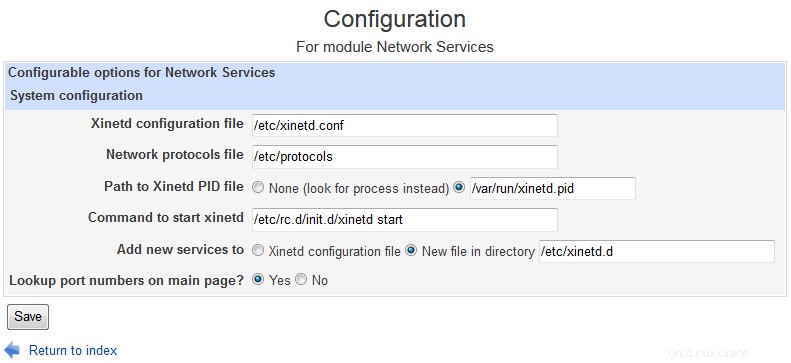 Konfiguration
Konfiguration